遠端桌面無法驗證遠端電腦的身份
Windows遠端桌面服務允許使用者遠端存取計算機,對於需要遠端工作的人來說非常方便。然而,當使用者無法連線到遠端電腦或遠端桌面無法驗證電腦身分時,會遇到問題。這可能是由網路連線問題或憑證驗證失敗引起的。在這種情況下,使用者可能需要檢查網路連線、確保遠端電腦是線上的,並嘗試重新連線。另外,確保遠端電腦的身份驗證選項已正確配置也是解決問題的關鍵。透過仔細檢查和調整設置,通常可以解決Windows遠端桌面服務中出現的這類問題。
由於存在時間或日期差異,遠端桌面無法驗證遠端電腦的身份。請確保您的電腦的時鐘設定正確,然後再次嘗試連線。如果問題仍然存在,請聯絡您的網路管理員或遠端電腦的擁有者進行進一步的協助。
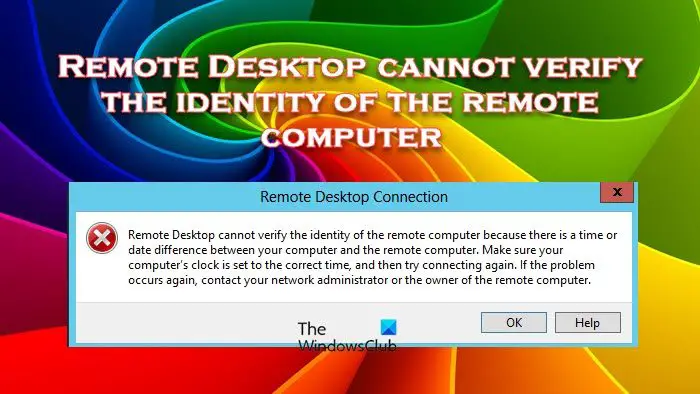
#遠端桌面因存在時間或日期差異而無法驗證電腦身分的原因是什麼?
#當主機和遠端電腦處於不同時區時,在遠端存取時可能會遇到「Remote Desktop Cannot Verify the Identity of the Remote Computer」錯誤提示。為避免此問題,需要確保兩台電腦的日期和時間設定一致。此外,Windows Defender防火牆有時會誤將連線程序識別為威脅而導致連線被封鎖。因此,在進行遠端存取時,需要注意檢查電腦的防火牆設置,確保連接過程不會被誤認為是潛在威脅。透過確保時區一致性和防火牆設定的正確性,可以更順利地進行遠端訪問,避免連接問題。
修復遠端桌面無法驗證遠端電腦的身份錯誤
如果遠端桌面無法驗證遠端電腦的身份,請遵循下面提到的解決方案。
我們開始吧。
1]確保您的時間和日期設定正確
有時,您可能需要調整時區以便與要連接的伺服器相符。這並不意味著所有主機都必須與其所在時區的伺服器完全匹配。所以,如果您收到日期或時間不正確的訊息時,請嘗試更改您的時區並再次嘗試連線。
然而,在某些情況下,我們注意到主機並沒有允許他們的系統自動設定時間,因為它們的時區和配置的時間不符。在這種情況下,使用者需要右鍵單擊工作列中的日期和時間部分,然後選擇調整日期和時間以開啟設定面板。現在,啟用自動設定時區的切換。
2]停用即時防護
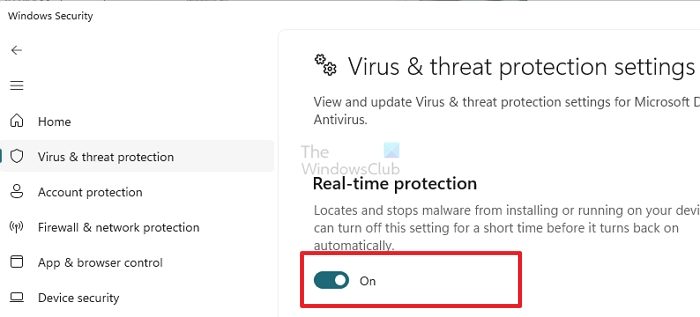
#即時防護是一種控制入站和出站網路流量的方式,用來保護電腦免受未經授權的存取和惡意威脅。然而,有時這種軟體可能會阻止您存取遠端計算機,因此需要適時禁用以確保您的網路連線暢通。
依照規定的步驟停用Windows Defender防火牆。
- 按Windows鍵,然後在搜尋列中鍵入Windows Security。
- 選擇Windows安全性。
- 到螢幕右側,然後點擊病毒和威脅防護選項。
- 現在,點擊病毒和威脅防護設定下的管理設定。
- 禁用關閉即時保護。
最後,重新啟動電腦看看效果。希望這個解決方案能解決你的問題。
閱讀:Windows版最佳免費遠端桌面軟體
3]確保可以從遠端伺服器存取遠端DNS伺服器
我們需要確保在啟動遠端桌面連線的Windows電腦上正確配置了DNS設定。如果您對遠端電腦具有實體存取權限,請檢查網路介面卡設定中指定的DNS伺服器。此外,請確保可以使用以下命令從遠端伺服器存取DNS伺服器:
Nslookup某些服务器名称DNSServername
如果DNS伺服器沒有回應,您需要檢查並確保其正常運作。如果這不起作用,請指定一個備用的DNS伺服器位址。
如果DNS伺服器無回應,請確保其運作正常,或考慮指定替代的DNS伺服器位址。
遠端電腦上的多個網路介面卡有時會導致電腦使用具有不同IP子網路的不同適配器存取DNS伺服器。透過驗證和更正這些設置,您可以防止該錯誤。
4]設定RDP安全層設定
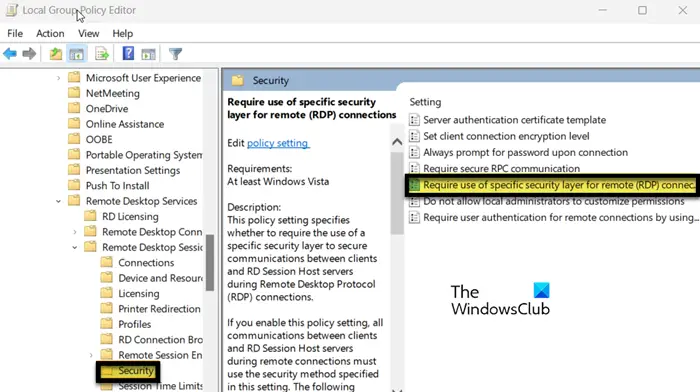
#SecurityLayer指定伺服器和用戶端在建立遠端桌面連線之前如何相互驗證。您需要設定RDP安全層策略,並確保在本機和遠端電腦上都選擇了該原則。
- 按下Win R,然後輸入‘gpedit.msc’,然後按下Enter鍵。
- 導覽至電腦設定管理範本Windows元件遠端桌面服務遠端桌面會話主機安全性。
- 找Require use of specific security layer for remote connections。
- 雙擊它,選擇啟用,然後將安全層設定為RDP。
最後,重新啟動電腦並檢查問題是否已解決。
以上是遠端桌面無法驗證遠端電腦的身份的詳細內容。更多資訊請關注PHP中文網其他相關文章!

熱AI工具

Undresser.AI Undress
人工智慧驅動的應用程序,用於創建逼真的裸體照片

AI Clothes Remover
用於從照片中去除衣服的線上人工智慧工具。

Undress AI Tool
免費脫衣圖片

Clothoff.io
AI脫衣器

Video Face Swap
使用我們完全免費的人工智慧換臉工具,輕鬆在任何影片中換臉!

熱門文章

熱工具

記事本++7.3.1
好用且免費的程式碼編輯器

SublimeText3漢化版
中文版,非常好用

禪工作室 13.0.1
強大的PHP整合開發環境

Dreamweaver CS6
視覺化網頁開發工具

SublimeText3 Mac版
神級程式碼編輯軟體(SublimeText3)
 win11遠端桌面錯誤碼0x204怎麼解決?詳情
Feb 01, 2024 pm 01:54 PM
win11遠端桌面錯誤碼0x204怎麼解決?詳情
Feb 01, 2024 pm 01:54 PM
win11系統是自備遠端桌面的,近期也有不少的用戶們反映在使用遠端桌面的時候出現了錯誤代碼0x204,那麼這是怎麼回事?要怎麼解決呢?用戶可以關閉系統防火牆或透過本地安全策略來進行設置,以下就讓本站來為用戶們來仔細的介紹一下具體的三種遠端桌面錯誤代碼0x204解決方法吧。三種遠端桌面錯誤代碼0x204的解決方法一:檢查遠端桌面1、win+R快捷鍵開啟運行窗口,輸入sysdm.cpl,回車開啟。方法二:關閉系統防火牆1、進入控制台中,將右上角的檢視方式切換為小圖標,點擊其中的Windo
 遠端桌面無法驗證遠端電腦的身份
Feb 29, 2024 pm 12:30 PM
遠端桌面無法驗證遠端電腦的身份
Feb 29, 2024 pm 12:30 PM
Windows遠端桌面服務允許使用者遠端存取計算機,對於需要遠端工作的人來說非常方便。然而,當使用者無法連線到遠端電腦或遠端桌面無法驗證電腦身分時,會遇到問題。這可能是由網路連線問題或憑證驗證失敗引起的。在這種情況下,使用者可能需要檢查網路連線、確保遠端電腦是線上的,並嘗試重新連線。另外,確保遠端電腦的身份驗證選項已正確配置也是解決問題的關鍵。透過仔細檢查和調整設置,通常可以解決Windows遠端桌面服務中出現的這類問題。由於存在時間或日期差異,遠端桌面無法驗證遠端電腦的身份。請確保您的計算
 2024 CSRankings全美電腦科學排名發布! CMU霸榜,MIT跌出前5
Mar 25, 2024 pm 06:01 PM
2024 CSRankings全美電腦科學排名發布! CMU霸榜,MIT跌出前5
Mar 25, 2024 pm 06:01 PM
2024CSRankings全美電腦科學專業排名,剛剛發布了!今年,全美全美CS最佳大學排名中,卡內基美隆大學(CMU)在全美和CS領域均名列前茅,而伊利諾大學香檳分校(UIUC)則連續六年穩定地位於第二。佐治亞理工學院則排名第三。然後,史丹佛大學、聖迭戈加州大學、密西根大學、華盛頓大學並列世界第四。值得注意的是,MIT排名下跌,跌出前五名。 CSRankings是由麻省州立大學阿姆赫斯特分校電腦與資訊科學學院教授EmeryBerger發起的全球院校電腦科學領域排名計畫。該排名是基於客觀的
 計算機的e是什麼
Aug 31, 2023 am 09:36 AM
計算機的e是什麼
Aug 31, 2023 am 09:36 AM
計算機的「e」是科學計數法符號,字母"e" 在科學計數法中用作指數分隔符,表示"乘以10 的多少次方",在科學計數法中,一個數通常被寫成M × 10^E的形式,其中M 是介於1到10之間的數,而E表示指數。
 處理遠端桌面連線自動斷開的方法
Dec 27, 2023 pm 07:50 PM
處理遠端桌面連線自動斷開的方法
Dec 27, 2023 pm 07:50 PM
有不少用戶都喜歡使用遠端桌面連線好用又方便,但是有時候會遇到這麼一個問題就是連線一會自動斷開了,影響了使用者的操作體驗,來看看遠端桌面連線一會兒自動斷開解決方法吧。遠端桌面連線一會自動斷開怎麼辦:1.按下「Win+R」開啟「運行」。 2、輸入sysdm.cpl點選「確定」。 3、點選「允許遠端連線到此電腦」點選「確定」。 4、重新連線即可。如果還是出現斷開現象,可能是有其他人也在遠端連接,把你擠下線了,可以藉助其他軟體來解決。例如Radmin工具
 Win11家用版遠端桌面設定指南
Jan 05, 2024 am 11:07 AM
Win11家用版遠端桌面設定指南
Jan 05, 2024 am 11:07 AM
眾所周知,Windows系統總是有多個不同的版本,win11也不例外,同樣包括了家庭版和專業版,那麼win11家庭版和專業版哪個好呢,其實總體而言是專業版更好。 win11家用版開啟遠端桌面教學:1、首先,我們需要先下載安裝遠端桌面的軟體。 2.接著進入設定左邊的「隱私與安全性」3、然後開啟Windows防火牆,點開左邊的「進階設定」4、進入後,點選左上角「入站規則」5、然後點選右邊的「新規則」6、隨後我們建立一個「連接埠」規則。 7.再選擇“TCP”,選擇“特定本地埠3389”8、隨後選擇“允
 如何將大檔案傳輸到遠端桌面
Mar 18, 2024 am 09:50 AM
如何將大檔案傳輸到遠端桌面
Mar 18, 2024 am 09:50 AM
本文介紹如何在Windows11/10系統中透過遠端桌面實現大型檔案在本機電腦和遠端桌面之間的傳輸。我們將探討如何在Windows伺服器或客戶端電腦的遠端桌面工作階段中傳輸超過2GB的大型檔案。遠端桌面傳輸的最大檔案大小是多少?要在RDP會話中傳輸大文件,需注意RDP傳輸文件的大小上限為2GB。若需要移動較大的文件,可啟動磁碟機重新導向或考慮其他文件傳輸方式。如何在遠端桌面會話中複製大文件遠端桌面服務(在WindowsServer中稱為終端服務)是Windows系統中的關鍵元件,支援Micro
 計算機cu是什麼意思
Aug 15, 2023 am 09:58 AM
計算機cu是什麼意思
Aug 15, 2023 am 09:58 AM
電腦中cu的意思取決於上下文:1、Control Unit,在電腦的中央處理器中,CU是負責協調和控制整個計算過程的元件;2、Compute Unit,在圖形處理器或其他加速處理器中, CU是處理平行計算任務的基本單元。






